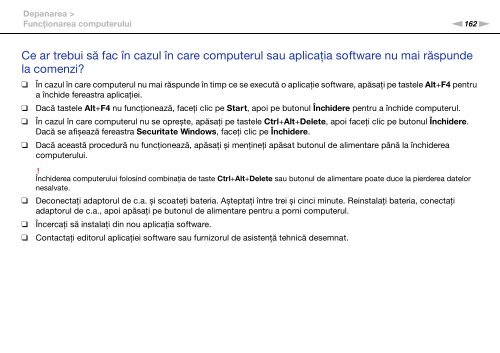Sony VPCSA4A4E - VPCSA4A4E Mode d'emploi Roumain
Sony VPCSA4A4E - VPCSA4A4E Mode d'emploi Roumain
Sony VPCSA4A4E - VPCSA4A4E Mode d'emploi Roumain
You also want an ePaper? Increase the reach of your titles
YUMPU automatically turns print PDFs into web optimized ePapers that Google loves.
Depanarea ><br />
Funcţionarea computerului<br />
n162<br />
N<br />
Ce ar trebui să fac în cazul în care computerul sau aplicaţia software nu mai răspunde<br />
la comenzi?<br />
❑<br />
❑<br />
❑<br />
❑<br />
În cazul în care computerul nu mai răspunde în timp ce se execută o aplicaţie software, apăsaţi pe tastele Alt+F4 pentru<br />
a închide fereastra aplicaţiei.<br />
Dacă tastele Alt+F4 nu funcţionează, faceţi clic pe Start, apoi pe butonul Închidere pentru a închide computerul.<br />
În cazul în care computerul nu se oprește, apăsaţi pe tastele Ctrl+Alt+Delete, apoi faceţi clic pe butonul Închidere.<br />
Dacă se afișează fereastra Securitate Windows, faceţi clic pe Închidere.<br />
Dacă această procedură nu funcţionează, apăsaţi și menţineţi apăsat butonul de alimentare până la închiderea<br />
computerului.<br />
❑<br />
❑<br />
❑<br />
!<br />
Închiderea computerului folosind combinaţia de taste Ctrl+Alt+Delete sau butonul de alimentare poate duce la pierderea datelor<br />
nesalvate.<br />
Deconectaţi adaptorul de c.a. și scoateţi bateria. Așteptaţi între trei și cinci minute. Reinstalaţi bateria, conectaţi<br />
adaptorul de c.a., apoi apăsaţi pe butonul de alimentare pentru a porni computerul.<br />
Încercaţi să instalaţi din nou aplicaţia software.<br />
Contactaţi editorul aplicaţiei software sau furnizorul de asistenţă tehnică desemnat.